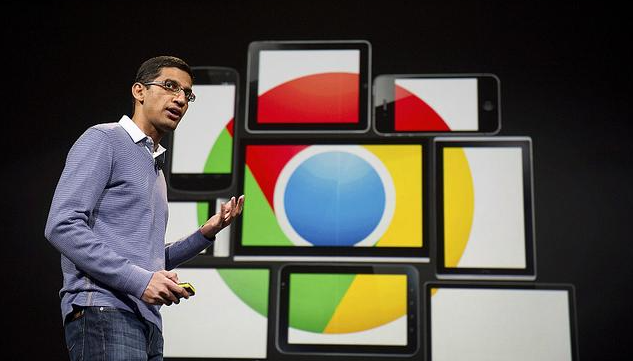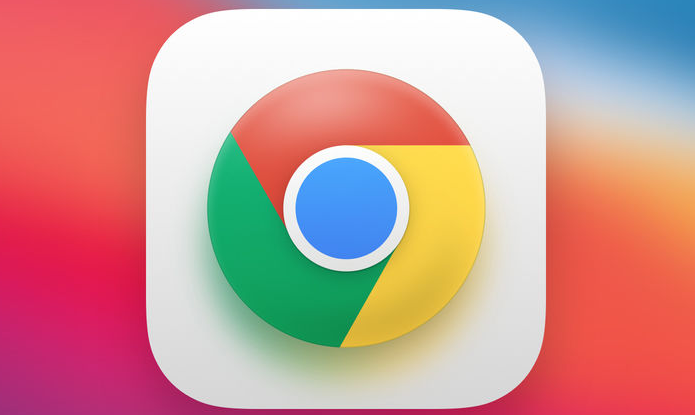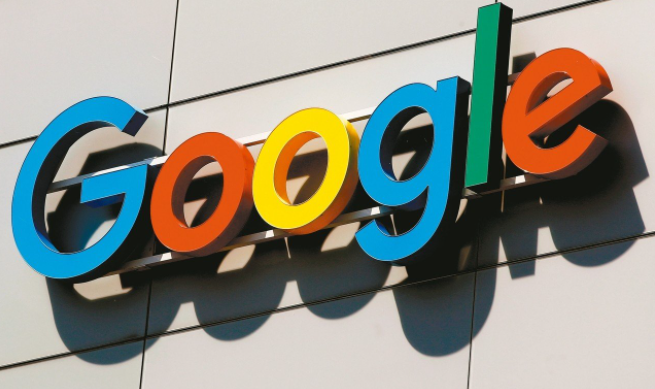Google Chrome实现智能广告过滤机制

一、使用AdBlock插件
1. 安装AdBlock:打开Chrome浏览器,在地址栏输入“chrome://extensions/”,进入扩展程序页面。在页面右上角开启“开发者模式”,然后将下载好的AdBlock插件文件拖放到该页面中,即可完成安装。也可以直接在Chrome网上应用店搜索“AdBlock”,找到对应的插件后点击“添加至Chrome”进行安装。
2. 配置AdBlock:安装完成后,点击浏览器右上角的AdBlock图标,进入设置界面。在设置中,可以选择订阅不同的过滤规则列表,如“EasyList China+”等,这些规则列表包含了大量常见的广告过滤规则,能有效屏蔽各类网页广告。同时,还可以根据自己的需求,在“自定义过滤器”中添加特定的广告元素过滤规则,比如某些网站特有的广告代码或样式类名等。
3. 启用和禁用AdBlock:在浏览网页时,如果需要暂时关闭广告过滤功能,可以再次点击AdBlock图标,选择“暂停在当前网站启用”或“暂停所有网站上启用”。当不需要过滤广告时,也可方便地禁用该插件,只需在扩展程序页面中取消勾选AdBlock插件后的开关即可。
二、利用Chrome自带的站点设置功能
1. 进入站点设置:在Chrome浏览器中,点击右上角的三个点,选择“设置”,然后在左侧菜单中找到并点击“隐私和安全”,接着点击“站点设置”。
2. 设置广告权限:在站点设置页面中,找到“广告”选项,点击进入。在这里,可以看到有三个选项:“允许”“禁止”和“询问”。如果选择“禁止”,则Chrome会阻止所有该网站的广告显示;若选择“询问”,则每次访问该网站时,Chrome会询问是否允许显示广告。通过这种方式,可以针对每个特定网站单独设置广告过滤策略,灵活控制广告的显示与隐藏。
3. 管理例外情况:对于一些支持广告但不希望完全屏蔽广告的网站,可以在“广告”设置页面的“不允许”部分添加例外规则。点击“添加”按钮,输入网站地址,然后选择“允许”广告显示。这样,既能享受大部分网站的无广告浏览体验,又能支持那些依赖广告收入且不影响正常浏览的优质网站。
三、调整Do Not Track设置
1. 进入Do Not Track设置:在Chrome浏览器的“设置”页面中,找到“隐私和安全”板块,点击“更多”展开相关选项,然后找到“发送‘不跟踪’请求”选项。
2. 开启Do Not Track功能:勾选“发送‘不跟踪’请求”复选框,开启该功能后,Chrome会在向网站发送请求时附带一个表明用户不希望被跟踪的标记。虽然这并不是一种直接的广告过滤方式,但部分遵守该规则的网站可能会减少对用户的精准广告投放,从而在一定程度上降低广告的针对性和数量。同时,开启此功能还能增强用户在网络浏览中的隐私保护。